本文主要是介绍jetson nano VNC远程桌面配置及使用(nomachine),希望对大家解决编程问题提供一定的参考价值,需要的开发者们随着小编来一起学习吧!
文章目录
- jetson nano VNC远程桌面配置及使用
- 1.Nomachine介绍
- 2.在电脑端安装Nomachine
- 3.在Jetson Nano端安装Nomachine
- 4.电脑端连接及使用步骤
- 5.修改分辨率
- 6.NoMachine常见问题
- 6.1 黑屏
- 6.2 白屏
jetson nano VNC远程桌面配置及使用
本节适用于Jetson Nano没有单独显示器可以给其连接的情景下,通过Nomachine工具来实现远程登陆。
注意:Jetson Nano 先通过“1.1 JetsonNano B01 使用基础->第5 课网络配置”完成网络连接。
1.Nomachine介绍
Nomachine能使用户从另一台计算机访问和控制远程的Windows,Linux PC或其他设备,实现工作或娱乐等操作。
Nomachine远程桌面技术,采用了新的远程协议,把桌面的数据经过提取,仅传送一些参数,而且通过SSH来进行数据加密传送,因此相比VNC或直接XDMP具有很快的速度和较高的安全性能。
2.在电脑端安装Nomachine
- Nomachine 工具(这里我会绑定资源,或者点赞、关注,在评论区留下你的邮箱即可)。

- 进入解压安装包的目录,双击打开NoMachine 安装包“nomachine_7.1.3_1.exe”。
- 单击“Next”按钮。
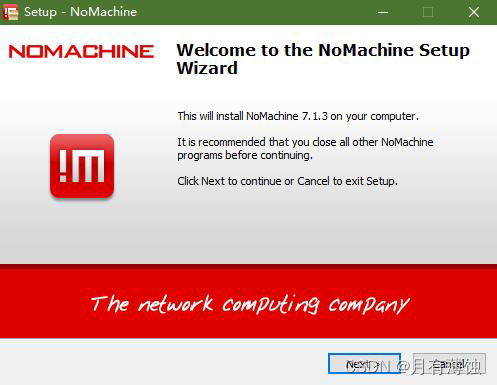
- 将安装语言选择为“English”,勾选同意协议,并单击“Next”按钮。
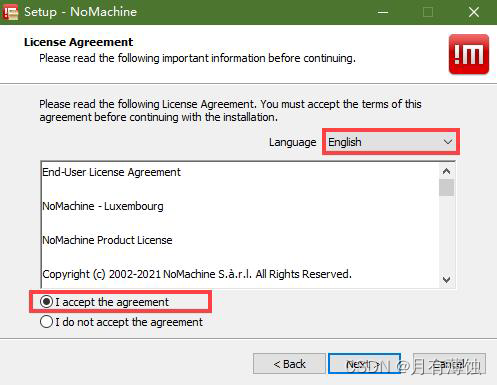
- 保持默认安装位置,单击“Next”按钮。

- 等待片刻后,出现安装完成的提示界面,单击“Finish”按钮即可。
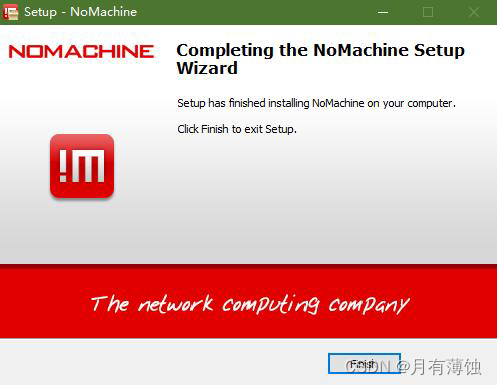
- 单击“是”按键,重启电脑。(此步骤请勿跳过!)

3.在Jetson Nano端安装Nomachine
- 启动Jetson Nano开发板,打开网页浏览器,复制网址:“https://www.nomachine.com/download”,进入Nomachine下载页面(有网卡或者网线可以进入网页。如果使用USB连接Jetson Nano开发板,请前往第6课参考3.1IP查询步骤)。
- 在页面中找到“NoMachine for ARM”,点击进入ARM版本下载页面。
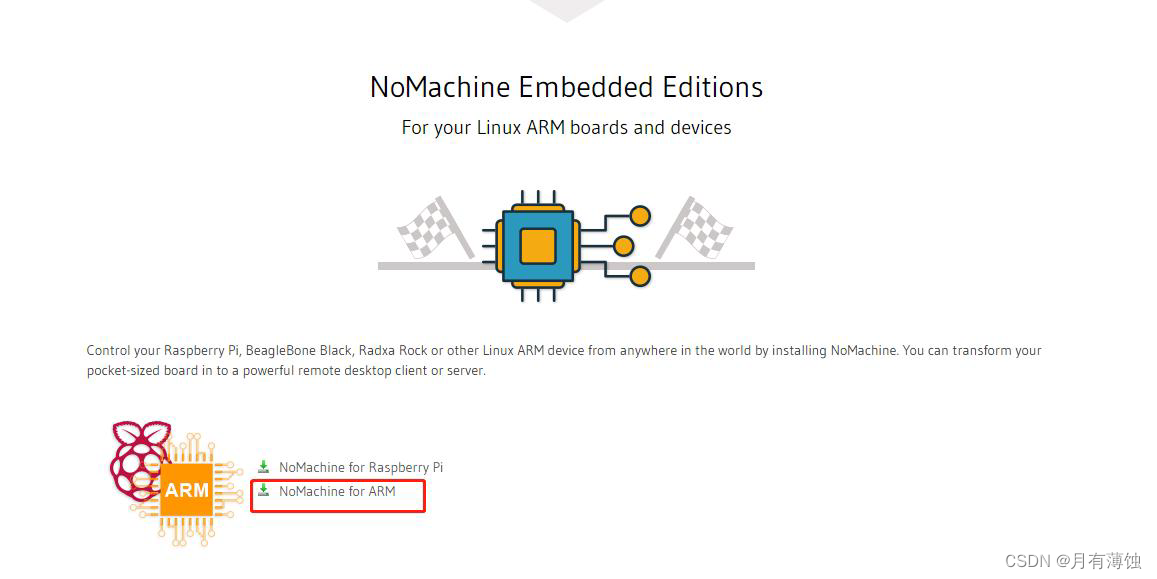
- 然后,点击“NoMachine for ARM ARMv8 DEB”,进入下载页面。
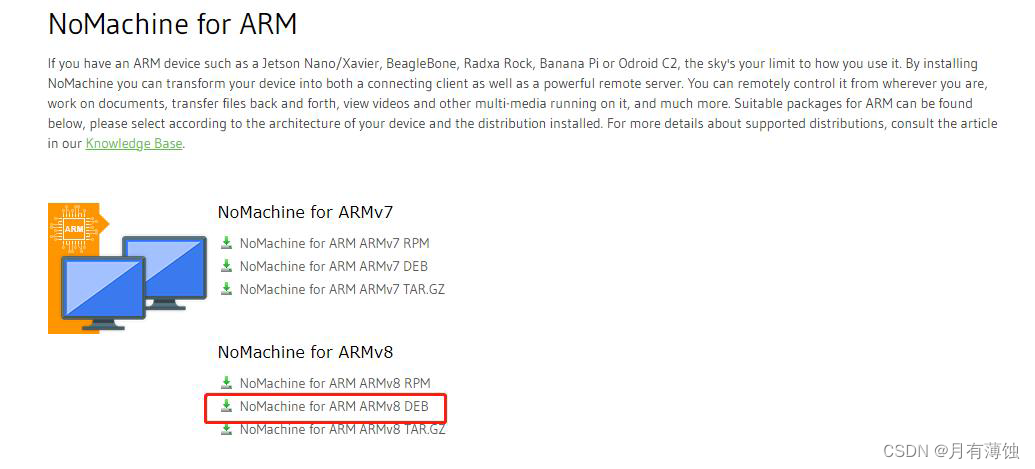
- 点击“Download”,开始下载Nomachine。
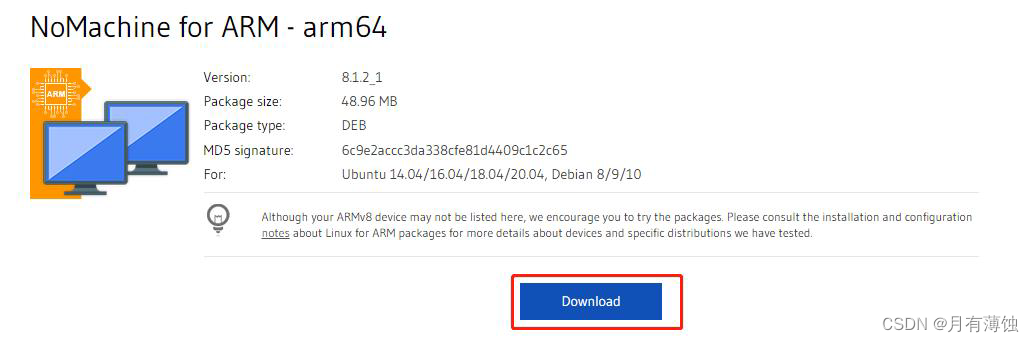
- 在下载目录,鼠标拖拽该文件到“Home”目录。
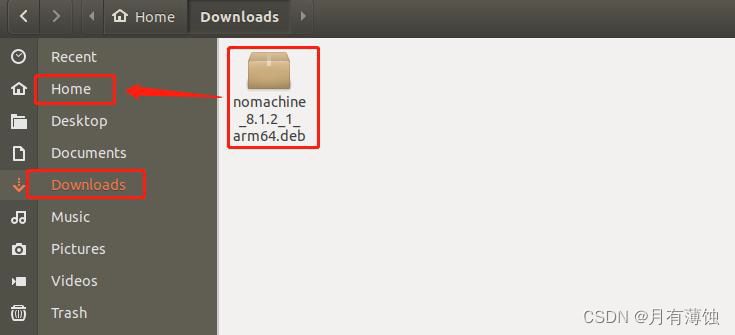
- 在本文档同路径下,找到“nomachine_8.1.2_1_arm64.deb”文件。

- 在MobaXterm连接上Jetson Nano,将“nomachine_8.1.2_1_arm64.deb”文件拖入框中位置。
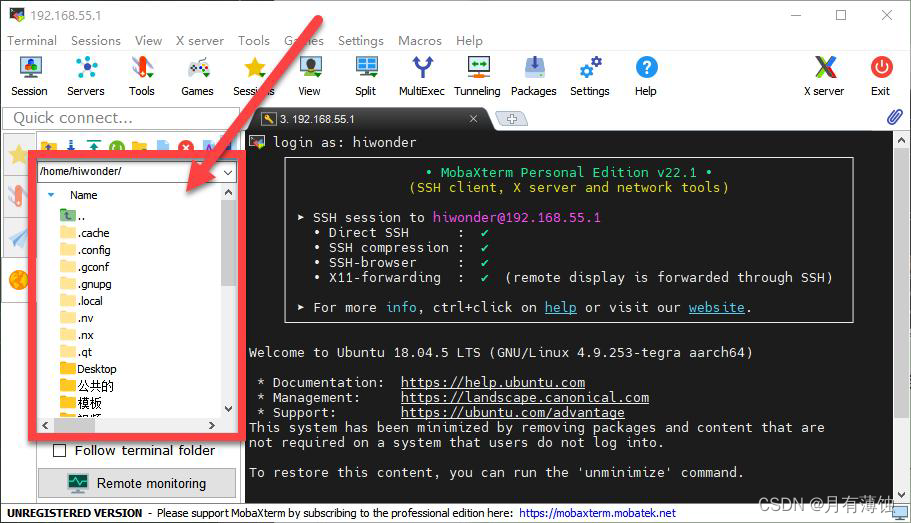
- 在显示屏Jetson Nano桌面,Home目录下可以找到“nomachine_8.1.2_1_arm64.deb”。
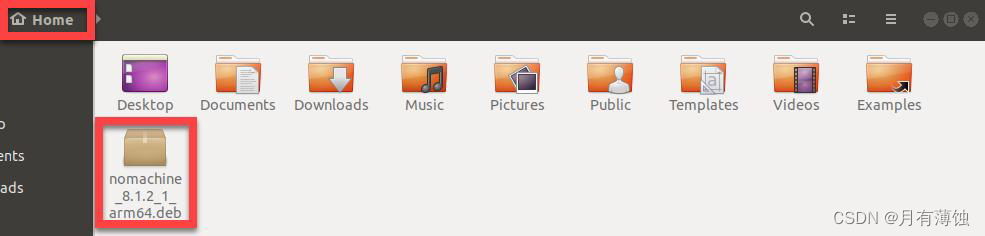
- 在“Home”目录,鼠标右键打开命令行终端。
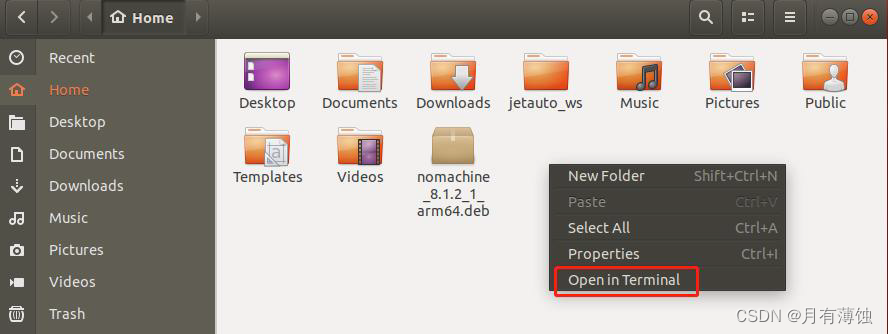
- 输入指令“sudo dpkg -i nomachine_8.1.2_1_arm64.deb”,其中“nomachine_8.1.2_1_arm64.deb”为文件默认的名称,如下载时有修改,命令这里则需修改成实际下载的文件名称。

然后输入密码,这里以默认密码hiwonder为例。按下回车执行,等待安装完成。
4.电脑端连接及使用步骤
-
安装完成后,打开Nomachine,点击“Settings”,进入设置界面。

-
点击“Ports”,进入端口设置界面。
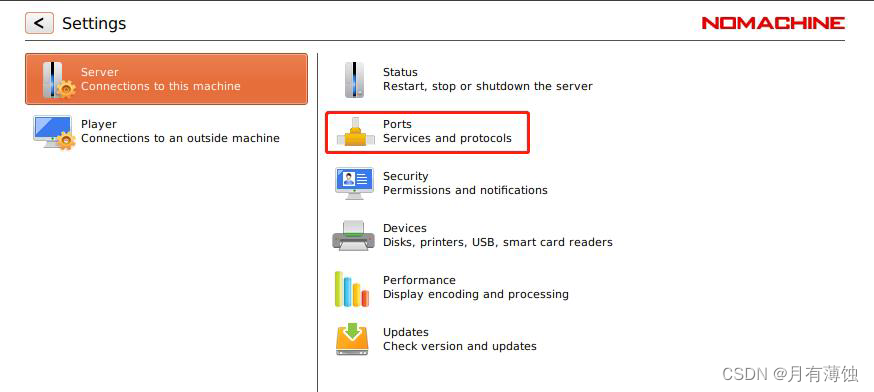
-
确认下图中的两个选项都是勾选的状态,确认无误后,即可完成配置。
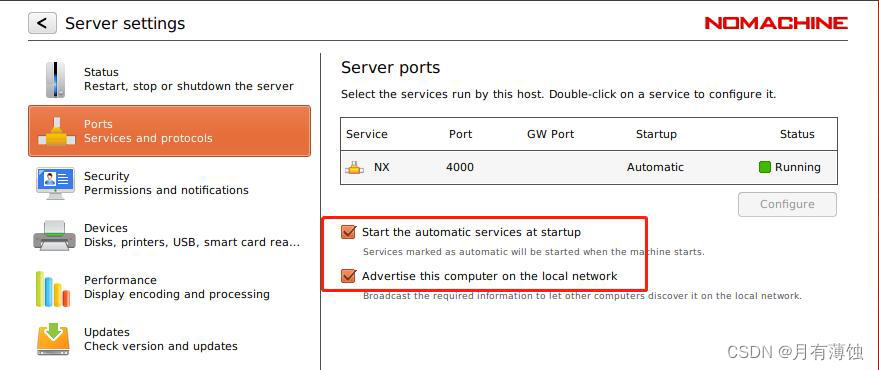
-
在电脑端打开NoMachine,在搜索栏输入查询到的IP地址“192.168.43.47”,点击创建该地址的连接。

-
输入设置的用户名和密码,单击“Login”按钮,随后便可看到远程打开的Jetson Nano桌面。
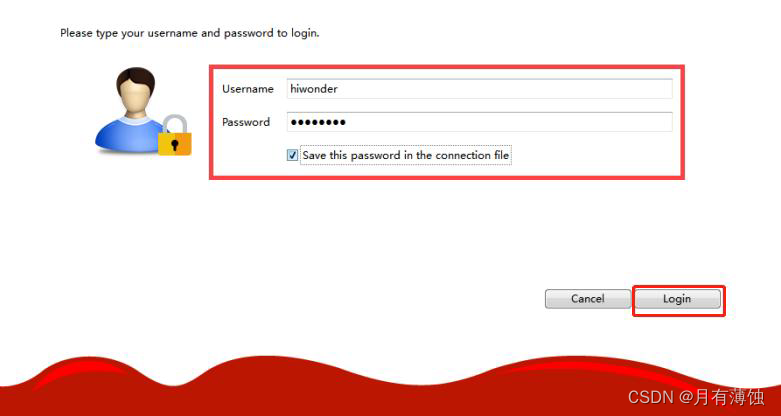

5.修改分辨率
进入主板系统后我们需要调整分辨率,使分辨率与PC机的分辨率相同。
- 双击系统桌面的图标,打开命令行终端。
- 输入指令“xrandr --fb 1920x1080”,修改分辨率,这里以修改为1920*1080分辨率为例。(注意:修改时不能连接显示屏,否则会出现显示问题)

- 关闭NoMachine窗口,重新打开即可。
6.NoMachine常见问题
6.1 黑屏
如果Jetson Nano主板没有开启自动登录。使用NoMachine连接会出现黑屏。
使用显示屏连接Jetson Nano主板。参照“1.1 Jetson Nano B01使用基础->第3课Jetson Nano第一次启动”文档“3.系统配置”,第9-13步骤开启自动登录。
6.2 白屏
NoMachine连接后长时间未进行操作,再次打开NoMachine可能会出现白屏。
- 关闭当前连接界面。
- 重新连接Jetson Nano。输入密码“hiwonder”进入桌面即可。

这篇关于jetson nano VNC远程桌面配置及使用(nomachine)的文章就介绍到这儿,希望我们推荐的文章对编程师们有所帮助!






